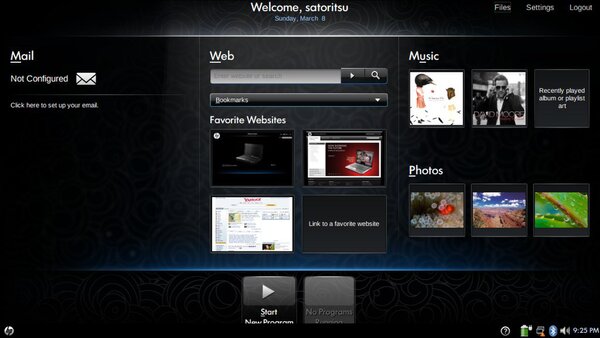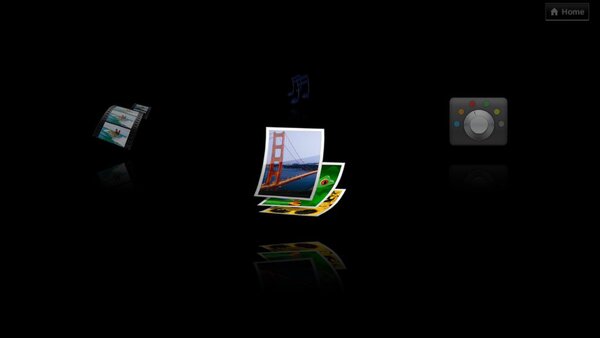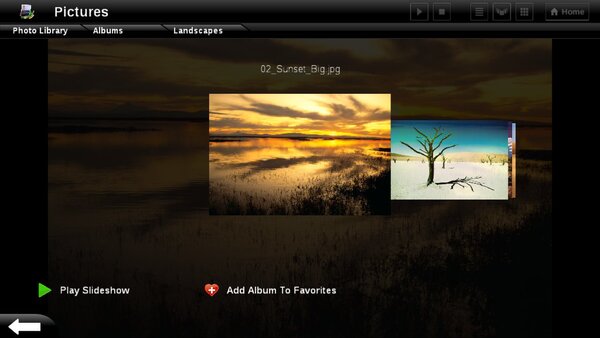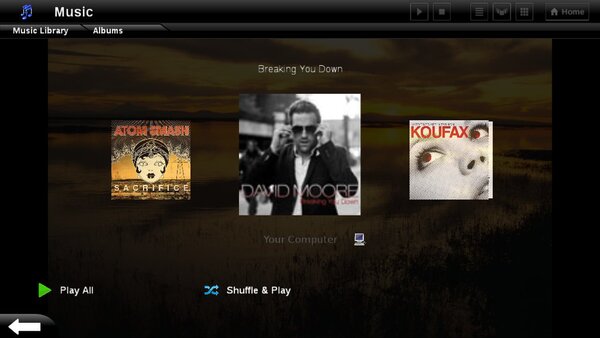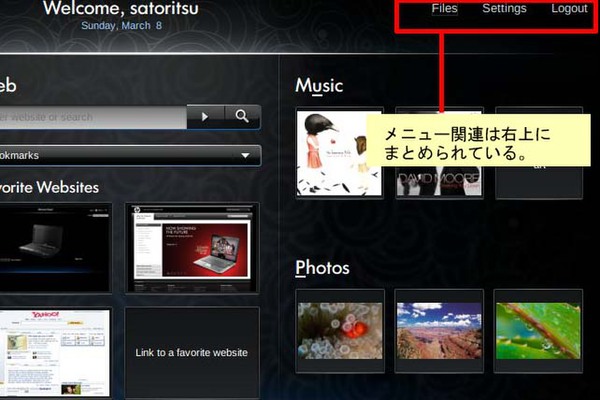画面で見る「HP Mi Edition」
●ホーム画面
いわゆるアイコンがズラリと並ぶデスクトップはHP Mi Editionにはありません。HP Mi Editionを起動すると、全画面でホーム画面が表示されます。ホーム画面は3つのパートに分かれています。左はThunderbirdメールの新着が表示されます。中央は検索ボックスの下と、お気に入りサイトのサムネール4つ(クリックするとサイトが表示されます)。右はお気に入りの音楽と写真のサムネールが表示されています。
●Elisa Media Center画面
ホーム画面からはシームレスに「Elisa Media Center」に移動します。メディアセンター画面に移ると、カバーフローっぽい表示に変わり、ホイールスクロールでアルバムジャケットや写真をパラパラめくる感覚で操作できます
パネル(タスクバー)部分
常時、画面下部に表示されているパネル。バーの左隅にあるhpのマークをクリックすると、常にホーム画面に戻ります。中央の3つの四角いアイコンをクリックすると、実行中のアプリが表示され、切り替えができます。右は通知領域(タスクトレイ)です。
●ホーム画面の「右上」
「Files」でファイルマネジャー、「Setting」でシステム設定の変更、「Logout」はシステムの終了が選択できます。
*
……どうです。かなり洗練されたインターフェースじゃありませんか。北米でも某OSに似たイメージだとかなんとかで、なかなか好評のようですよ。なぜhpさんは日本でコレを売ら(以下自粛)。
まあ、そのような経緯もあり「日本にないなら北米のHPサイトからHP Mi Editionを取り寄せて入れちゃえばいいじゃない」(マリーアントワネット調で)というのが今回の本題です。
インストール自体はUSBメモリー1本でカンタンに済みますが、ここから先は自己責任で。何があっても大丈夫というチャレンジャーな方以外は実行しないでくださいね。